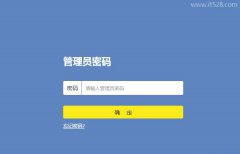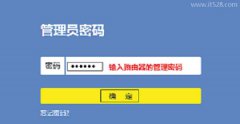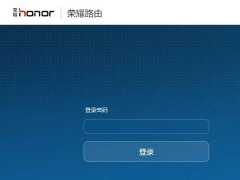路由器无线wifi管理员密码不知道怎么办?
不知道wifi管理员密码怎么办?打开wifi设置页面的时候,提示需要输入管理员密码;可是我不知道wifi管理员密码是什么,现在应该怎么办?
打开wifi设置页面时,提示输入的管理员密码,实际上就是这台wifi路由器的登录密码。
如果你不知道wifi管理员密码,无法登录到wifi设置页面;那么悟途网小编建议你,按照下面的方法来解决。
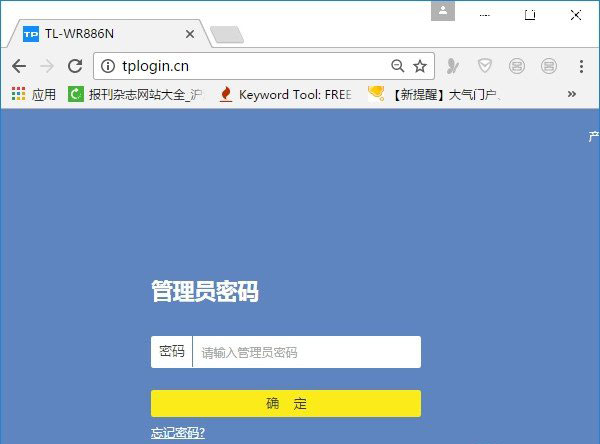
一、查看是否有默认密码
1、有些wifi路由器,是有默认管理员密码的,默认的wifi管理员密码,可以在路由器底部标签中查看到,如下图所示。
如果你的wifi路由器有默认管理员密码,那么你可以用默认密码,来登录到设置页面。

查看wifi路由器默认管理员密码

2、但是,目前很多厂家生产的路由器,都没有默认管理员密码了;如TP-Link、腾达、水星、迅捷、360、华为等厂家的路由器。
在这些路由器底部标签中,可以看到,并没有给出默认管理员密码信息,如下图所示。

很多新版的wifi路由器,没有默认管理员密码

很多新版的wifi路由器,没有默认管理员密码

这种没有默认管理员密码的路由器,它的wifi管理员密码,是第一次设置这台路由器的时候,用户自己设置的一个密码,如下图所示。
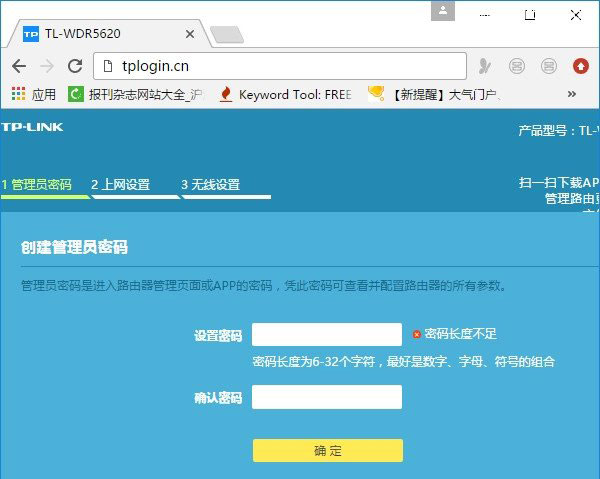
二、把路由器恢复出厂设置
如果你的wifi路由器没有默认管理员密码,且又忘记了之前自己设置的管理员密码,这时候的解决办法是:
把路由器恢复出厂设置
因为路由器恢复出厂设置后,会清除原来的管理员密码。恢复出厂设置后,再次打开wifi设置页面的时候,就不需要输入管理员密码了。
路由器恢复出厂设置的方法也很简单,在路由器接通电源的情况下,一直按住复位按键10秒左右的时间,就可以把路由器恢复出厂设置了。
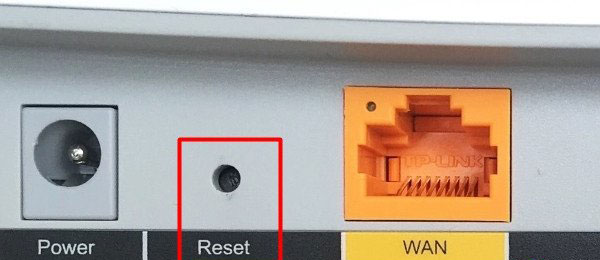
注意问题:
(1)、路由器中的复位按键,一般在电源接口或者网线接口的旁边,按键下方有英文字母:RESET、Reset、Default等,注意找到自己路由器中的复位按键。
(2)、路由器恢复出厂设置后,暂时就不能上网了。此时,你需要重新打开wifi路由器的设置页面,按照页面的提示,重新设置上网、重新设置wifi名称和密码。
如果路由器恢复出厂设置后,不知道如何重新路由器上网,可以搜索本站的教程:
1、路由器恢复出厂设置后怎么重新设置?
2、路由器设置后不能上网怎么办?
好了,以上就是不知道wifi管理员密码是的解决办法,总结起来就2个内容:
1、查看wifi是否有默认管理员密码;
2、把路由器恢复出厂设置,并重新设置上网。